إدارة القواعد الخاصة ب موازن تحميل Azure باستخدام مدخل Azure
يدعم موازن تحميل Azure القواعد لتكوين حركة الانتقال إلى تجمع الخلفية. في هذه المقالة، ستتعرف على كيفية إدارة قواعد موازن تحميل Azure.
هناك أربعة أنواع من القواعد:
قواعد موازنة التحميل - يتم استخدام قاعدة موازن التحميل لتحديد كيفية توزيع نسبة استخدام الشبكة الواردة على جميع المثيلات داخل تجمع الخلفية. تقوم قاعدة موازنة التحميل بتعيين منفذ وتكوين IP للواجهة الأمامية معينين إلى عدة منافذ وعناوين IP للواجهة الخلفية. مثال على ذلك هو قاعدة تم إنشاؤها على المنفذ 80 لتحميل حركة انتقال الويب المتوازنة.
منافذ توفر عالية - قاعدة موازن التحميل المكونة مع البروتوكول - الكلوالمنفذ - 0. تمكن هذه القواعد قاعدة واحدة من تحميل-موازنة جميع حركة مرور TCP وUDP التي تصل إلى جميع منافذ موازن التحميل القياسية الداخلية. تساعد قواعد موازنة تحميل منافذ HA في السيناريوهات، مثل التوفر العالي والحجم للأجهزة الظاهرية للشبكة (NVAs) داخل الشبكات الظاهرية. يمكن أن تكون الميزة مفيدة عندما يجب أن يكون عدد كبير من المنافذ متوازن التحميل.
قاعدة NAT الواردة - إعادة توجيه قاعدة NAT الواردة لحركة الانتقال الواردة المرسلة إلى عنوان IP الأمامي وتركيبة المنفذ. يتم إرسال نسبة استخدام الشبكة إلى مثيل أو جهاز ظاهري معين في مجموعة الخلفية. تتم إعادة توجيه المنفذ بواسطة نفس التوزيع المستند إلى التجزئة مثل موازنة التحميل.
قاعدة الصادرة - قاعدة الصادرة بتكوين ترجمة عنوان الشبكة الصادرة (NAT) لجميع الأجهزة الظاهرية أو المثيلات التي تم تعريفها بواسطة تجمع الخلفية. تمكن هذه القاعدة مثيلات في الخلفية من الاتصال (الصادر) بالإنترنت أو نقاط النهاية الأخرى.
المتطلبات الأساسية
حساب Azure مع اشتراك نشط. أنشئ حساباً مجاناً.
موازن تحميل عام قياسي في اشتراكك. لمزيد من المعلومات حول إنشاء موازن تحميل Azure، راجع التشغيل السريع: إنشاء موازن تحميل عام لتحميل رصيد الأجهزة الظاهرية باستخدام مدخل Azure. اسم موازن التحميل للأمثلة في هذه المقالة هو myLoadBalancer.
موازن تحميل داخلي قياسي في اشتراكك. لمزيد من المعلومات حول إنشاء موازن تحميل Azure، راجع التشغيل السريع: إنشاء موازن تحميل داخلي لتحميل رصيد الأجهزة الظاهرية باستخدام مدخل Azure. اسم موازن التحميل للأمثلة في هذه المقالة هو myLoadBalancer.
قواعد موازنة التحميل
في هذا القسم، ستتعرف على كيفية إضافة قاعدة موازنة التحميل وإزالتها. يتم استخدام موازن تحميل عام في الأمثلة.
إضافة قاعدة موازنة التحميل
في هذا المثال، ستقوم بإنشاء قاعدة لتحميل منفذ الرصيد 80.
قم بتسجيل الدخول إلى بوابة Azure.
في مربع البحث في أعلى المدخل، أدخل Load balancer. حدد «Load balancers» في نتائج البحث.
حدد myLoadBalancer أو موازن التحميل الحالي.
في صفحة موازن التحميل، حدد قواعد موازنة التحميل في "الإعدادات".
حدد + إضافة في قواعد موازنة التحميل لإضافة قاعدة.
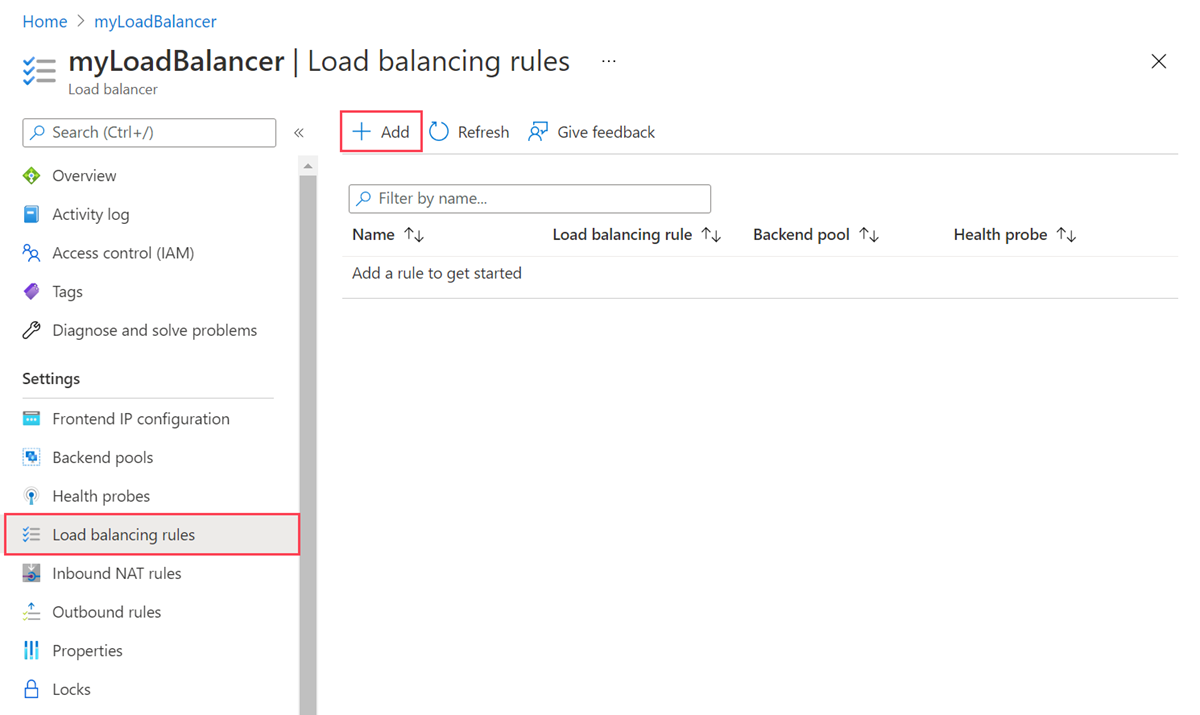
أدخل المعلومات التالية أو حددها في "Add load balancing rule".
الإعداد القيمة الاسم "myHTTPRule" IP Version حدد IPv4 أو IPv6. عنوان IP للواجهة الأمامية حدد IP الأمامي لموازن التحميل.
في هذا المثال، إنه myFrontendIP.البروتوكول اترك TCP الافتراضي. المنفذ أدخِل 80. منفذ خلفي أدخِل 80. مجموعة خلفية حدد تجمع خلفية موازن التحميل.
في هذا المثال، إنه myBackendPool.فحص سلامة حدد إنشاء جديد.
في Name، أدخل myHealthProbe.
حدد HTTP في Protocol.
اترك الباقي عند الإعدادات الافتراضية أو خصصها حسب متطلباتك.
حدد موافق.استمرار الجلسة حدد لا يوجد أو الثبات المطلوب.
لمزيد من المعلومات عن أوضاع التوزيع، راجع أوضاع توزيع موازن التحميل Azure.مهلة الخمول (دقائق) اترك الافتراضي 4 أو حرك شريط التمرير إلى مهلة الخمول المطلوبة. إعادة تعيين TCP حدد Enabled.
لمزيد من المعلومات، راجع إعادة تعيين TCP لموازن التحميل ومهلة الخمول.IP عائم اترك الافتراضي "معطّل" أو تمكين إذا كان التوزيع يتطلب IP عائم.
للحصول على معلومات عن عنوان IP الحر، راجع تكوين عنوان IP حُر لموازن تحميل Azure.ترجمة عنوان شبكة المصدر الخارجي (SNAT) اترك الإعداد الافتراضي (مستحسن ) استخدم القواعد الصادرة لتوفير وصول أعضاء تجمع الخلفية إلى الإنترنت.
لمزيد من المعلومات حول القواعد الصادرة و(SNAT)، راجع القواعد الصادرة Azure Load Balancer واستخدام ترجمة عنوان الشبكة المصدر (SNAT) للاتصالات الصادرة.حدد إضافة.
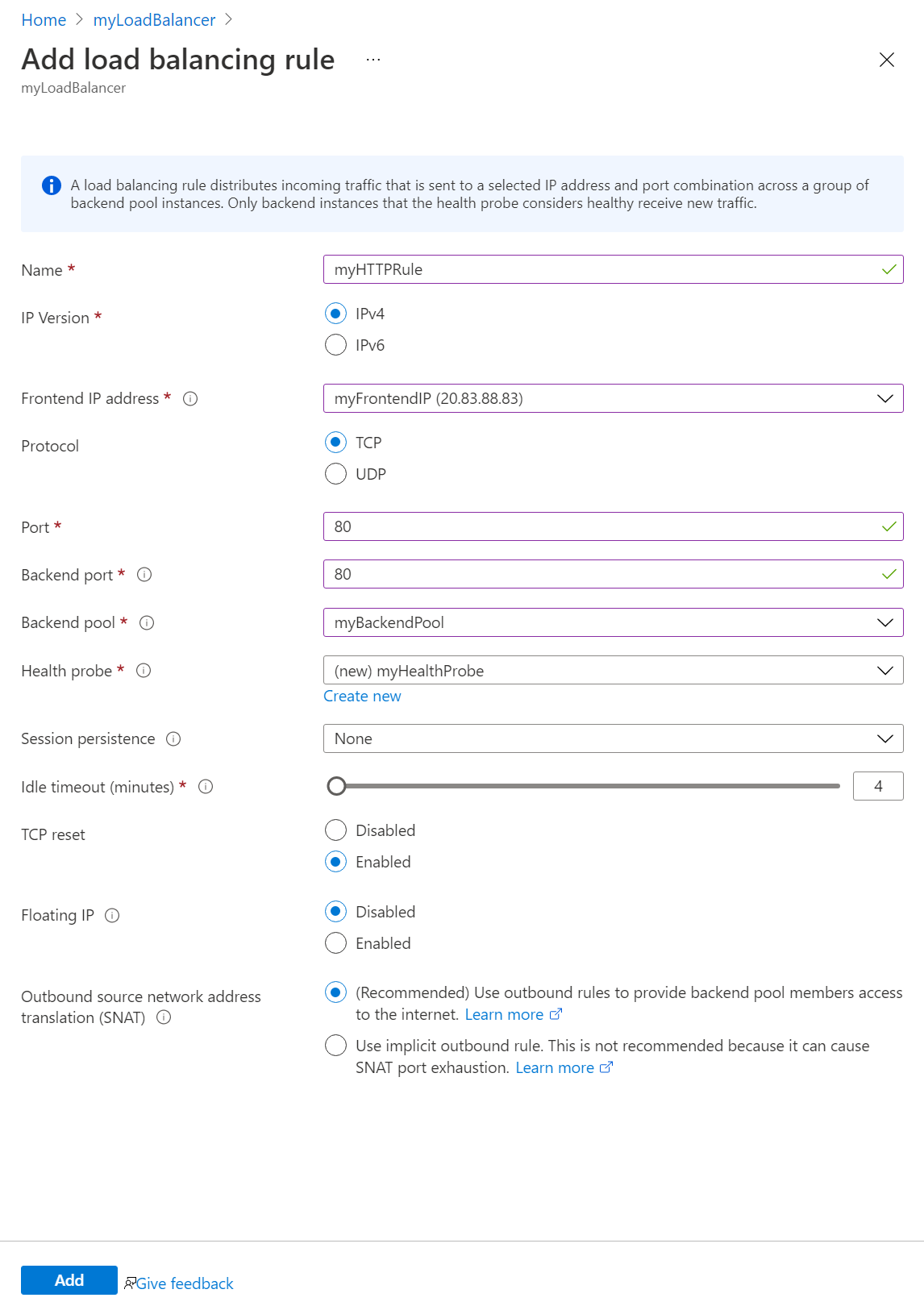
إزالة قاعدة موازنة التحميل
في هذا المثال، ستقوم بإزالة قاعدة موازنة التحميل.
قم بتسجيل الدخول إلى بوابة Azure.
في مربع البحث في أعلى المدخل، أدخل Load balancer. حدد «Load balancers» في نتائج البحث.
حدد myLoadBalancer أو موازن التحميل الحالي.
في صفحة موازن التحميل، حدد قواعد موازنة التحميل في "الإعدادات".
حدد النقاط الثلاث بجوار القاعدة التي تريد إزالتها.
حدد حذف.
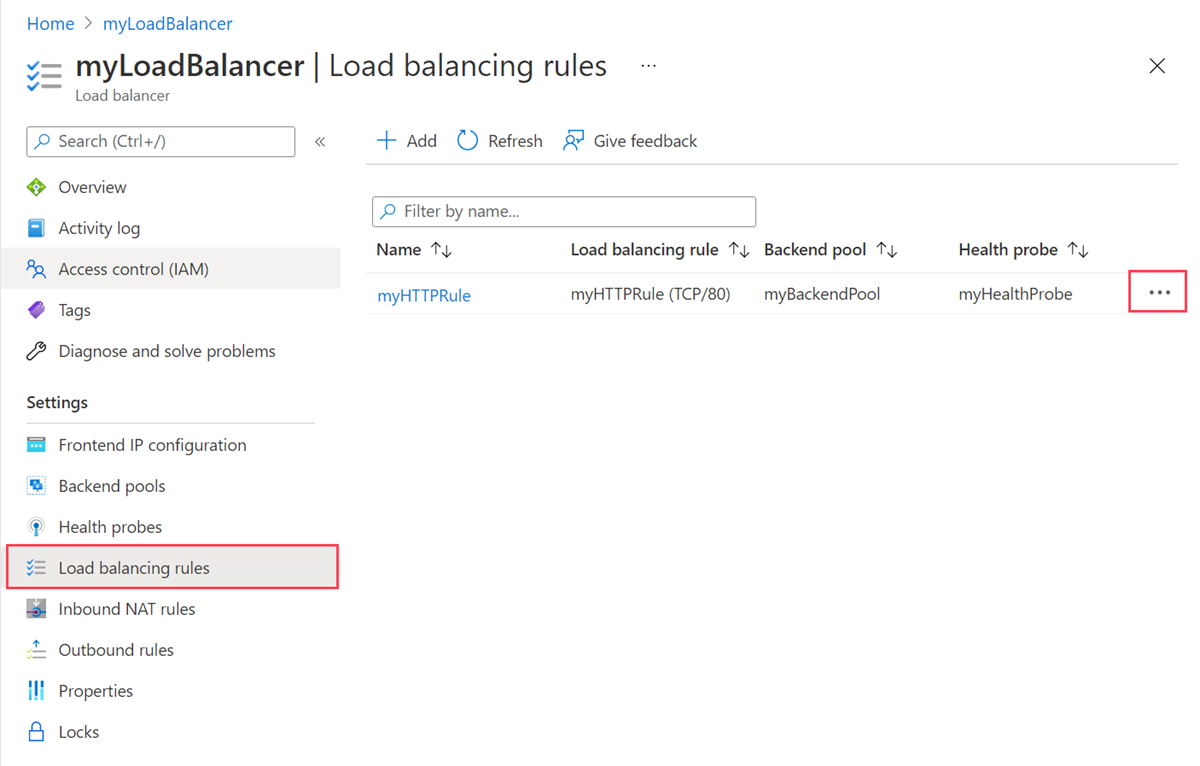
منافذ التوفر المرتفع
في هذا القسم، ستتعرف على كيفية إضافة قاعدة منافذ توفر عالية وإزالتها. ستستخدم موازن تحميل داخلي في هذا المثال.
قواعد منافذ HA معتمدة على موازن تحميل داخلي قياسي.
إضافة قاعدة منافذ توفر عالية
في هذا المثال، ستقوم بإنشاء قاعدة منافذ توفر عالية.
قم بتسجيل الدخول إلى بوابة Azure.
في مربع البحث في أعلى المدخل، أدخل Load balancer. حدد «Load balancers» في نتائج البحث.
حدد myLoadBalancer أو موازن التحميل الحالي.
في صفحة موازن التحميل، حدد قواعد موازنة التحميل في "الإعدادات".
حدد + إضافة في قواعد موازنة التحميل لإضافة قاعدة.
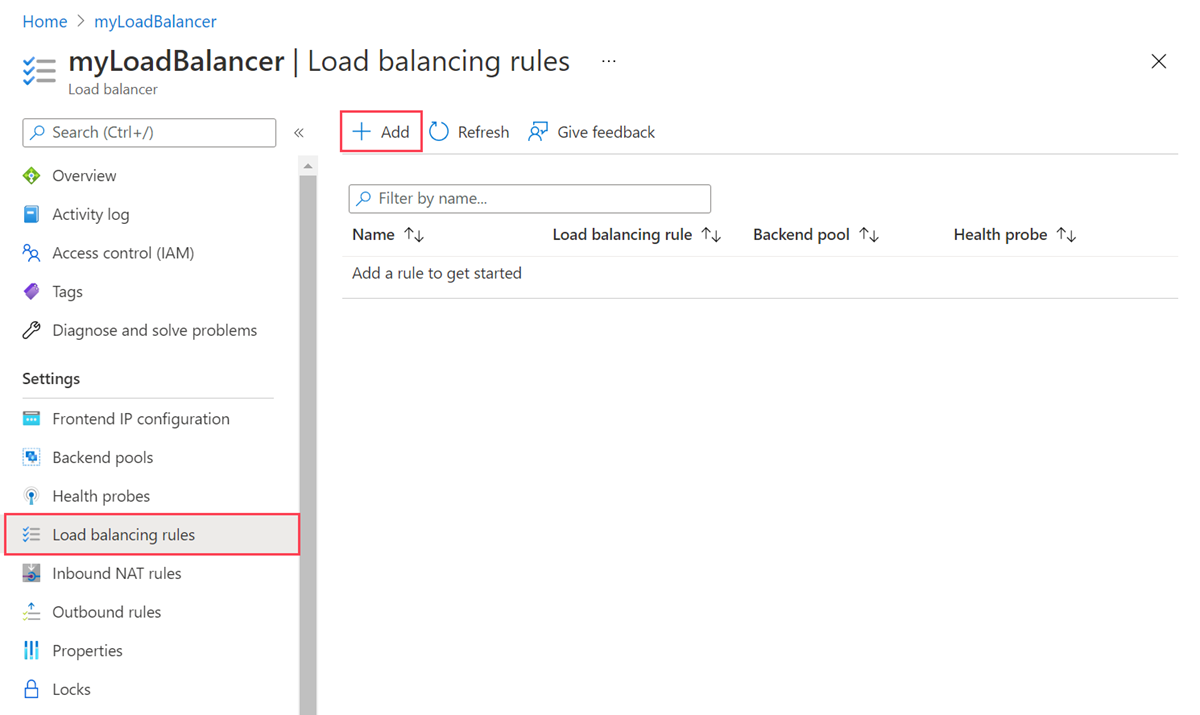
أدخل المعلومات التالية أو حددها في "Add load balancing rule".
الإعداد القيمة الاسم أدخل myHARule. IP Version حدد IPv4 أو IPv6. عنوان IP للواجهة الأمامية حدد IP الأمامي لموازن التحميل.
في هذا المثال، إنه myFrontendIP.
حدد المربع بجوار منافذ قابلية الوصول العالية.مجموعة خلفية حدد تجمع خلفية موازن التحميل.
في هذا المثال، إنه myBackendPool.فحص سلامة حدد إنشاء جديد.
في Name، أدخل myHealthProbe.
حدد TCP في البروتوكول.
أدخِل منفذ TCP في المنفذ. في هذا المثال، هو المنفذ 80. أدخل منفذاً يلبي متطلباتك.
اترك الباقي عند الإعدادات الافتراضية أو خصصها حسب متطلباتك.
حدد موافق.استمرار الجلسة حدد لا يوجد أو الثبات المطلوب.
لمزيد من المعلومات عن أوضاع التوزيع، راجع أوضاع توزيع موازن التحميل Azure.مهلة الخمول (دقائق) اترك الافتراضي 4 أو حرك شريط التمرير إلى مهلة الخمول المطلوبة. إعادة تعيين TCP حدد Enabled.
لمزيد من المعلومات، راجع إعادة تعيين TCP لموازن التحميل ومهلة الخمول.IP عائم اترك الافتراضي "معطّل" أو تمكين إذا كان التوزيع يتطلب IP عائم.
للحصول على معلومات عن عنوان IP الحر، راجع تكوين عنوان IP حُر لموازن تحميل Azure.لمزيد من المعلومات حول تكوين قاعدة منافذ HA، راجع نظرة عامة حول منافذ التوفر العالي.
حدد إضافة.
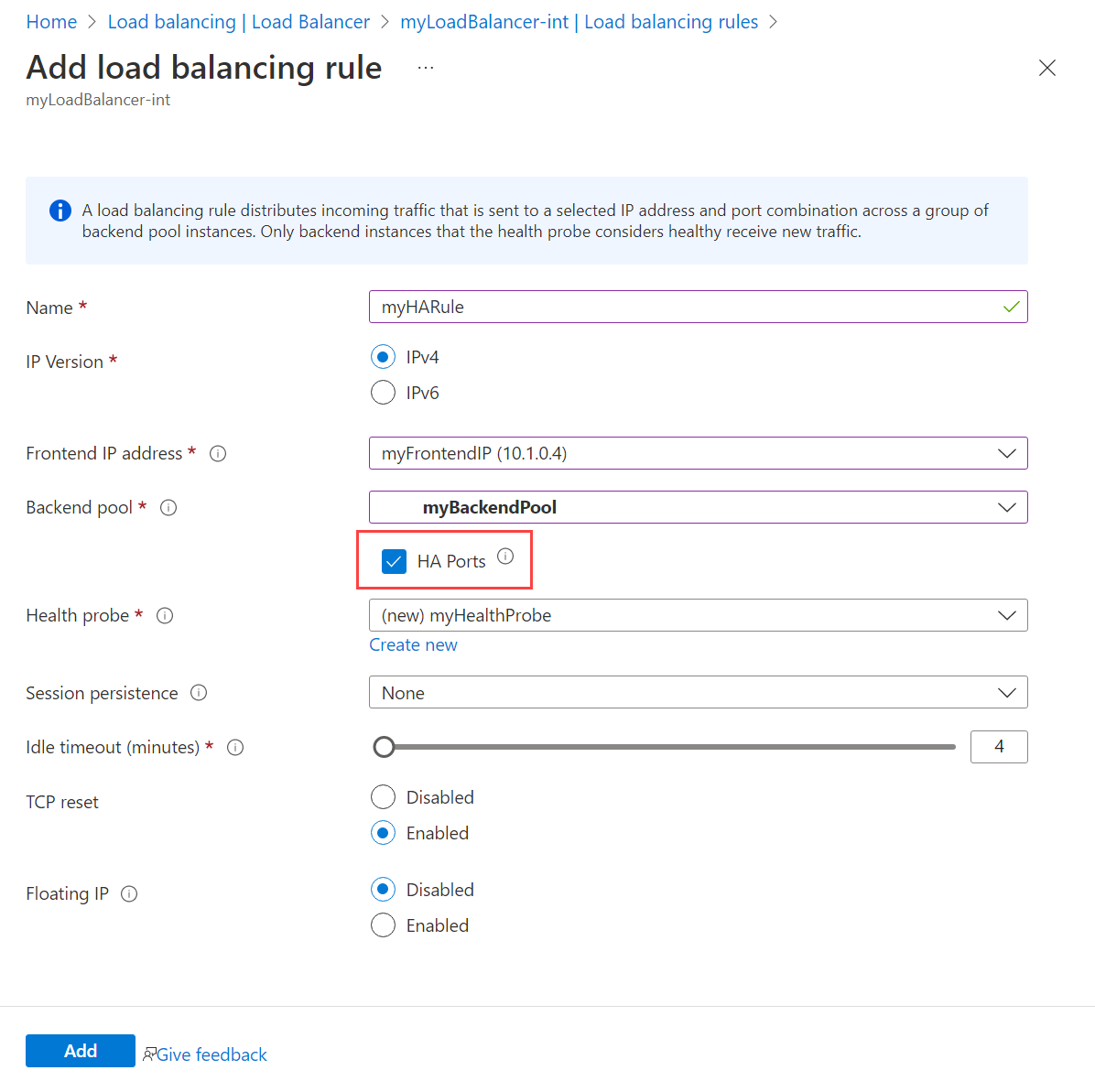
إزالة قاعدة منافذ توفر عالية
في هذا المثال، ستقوم بإزالة قاعدة موازنة التحميل.
قم بتسجيل الدخول إلى بوابة Azure.
في مربع البحث في أعلى المدخل، أدخل Load balancer. حدد «Load balancers» في نتائج البحث.
حدد myLoadBalancer أو موازن التحميل الحالي.
في صفحة موازن التحميل، حدد قواعد موازنة التحميل في "الإعدادات".
حدد النقاط الثلاث بجوار القاعدة التي تريد إزالتها.
حدد حذف.
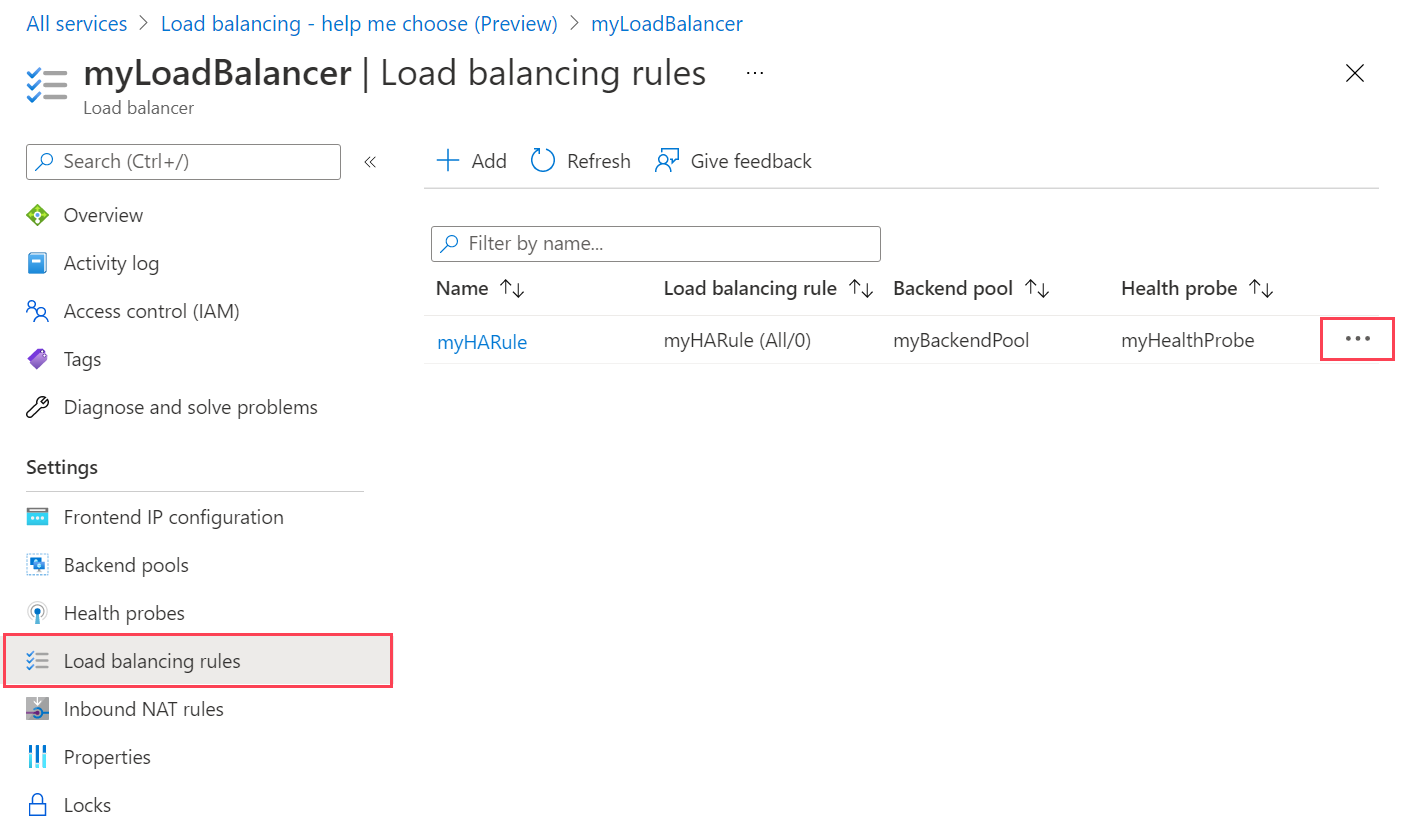
قاعدة NAT الواردة
يتم استخدام قواعد NAT الواردة لتوجيه الاتصالات إلى جهاز ظاهري محدد في تجمع واجهة الخلفية. لمزيد من المعلومات وبرنامج تعليمي مفصل حول تكوين واختبار قواعد NAT الواردة، راجع البرنامج التعليمي: تكوين إعادة توجيه المنفذ في موازن تحميل Azure باستخدام البوابة.
قاعدة صادرة
ستتعرف على كيفية إضافة قاعدة صادرة في هذا القسم وإزالتها. ستستخدم موازن تحميل عام في هذا المثال.
يتم اعتماد القواعد الصادرة على موازنات التحميل العمومي القياسية.
إضافة قاعدة صادرة
في هذا المثال، ستقوم بإنشاء قاعدة صادرة.
قم بتسجيل الدخول إلى بوابة Azure.
في مربع البحث في أعلى المدخل، أدخل Load balancer. حدد «Load balancers» في نتائج البحث.
حدد myLoadBalancer أو موازن التحميل الحالي.
في صفحة موازن التحميل، حدد "القواعد الصادرة" في "الإعدادات".
حدد "+ إضافة" في "القواعد الصادرة" لإضافة قاعدة.
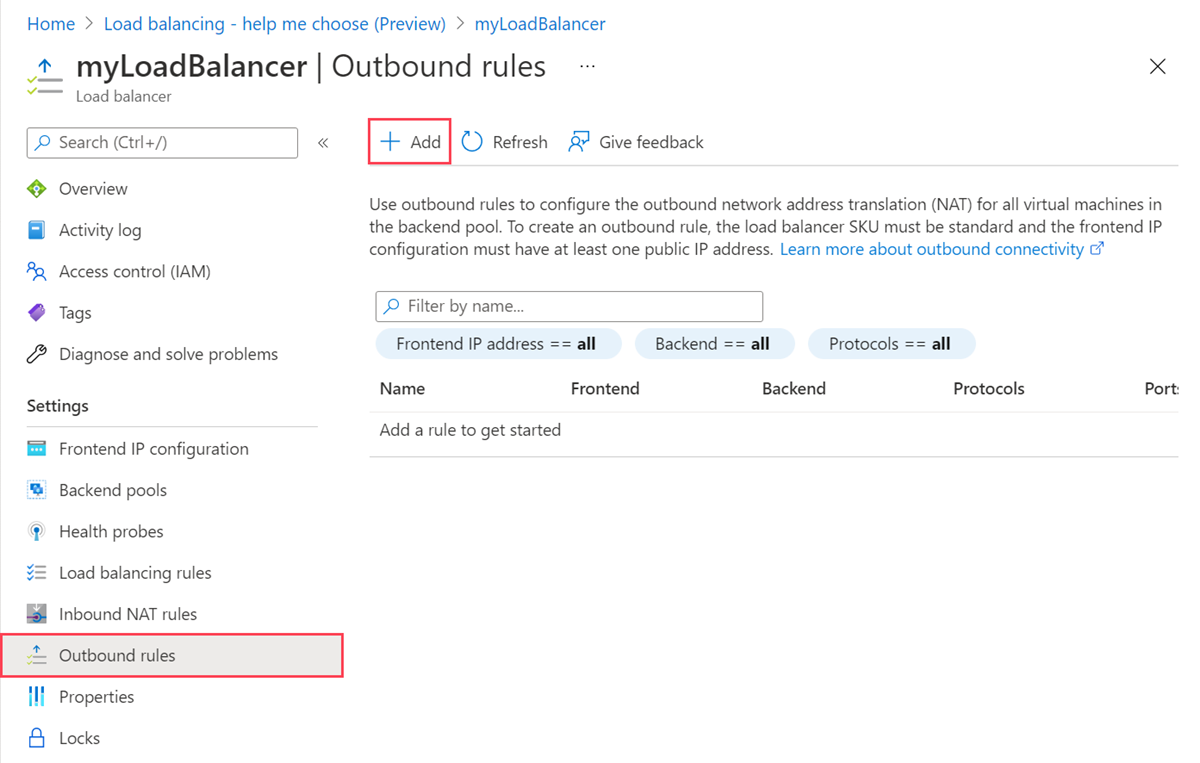
أدخل أو حدد المعلومات التالية في "إضافة قاعدة صادرة".
الإعداد القيمة الاسم أدخل "myOutboundRule". IP Version حدد IPv4 أو IPv6. عنوان IP للواجهة الأمامية حدد IP الأمامي لموازن التحميل.
في هذا المثال، إنه myFrontendIP.البروتوكول اترك الافتراضي "All". مهلة الخمول (دقائق) اترك الافتراضي 4 أو حرك شريط التمرير لتلبية متطلباتك. أعد تعيين TCP اترك الافتراضي "ممكّن". مجموعة خلفية حدد تجمع خلفية موازن التحميل.
في هذا المثال، إنه myBackendPool.تخصيص المنفذ تخصيص المنفذ حدد "Manually choose number of outbound ports". المنافذ الصادرة اختر من خلال حدد "Ports per instance". منافذ لكل مثيل أدخِل 10000. حدد إضافة.

إزالة قاعدة صادرة
في هذا المثال، ستقوم بإزالة قاعدة صادرة.
قم بتسجيل الدخول إلى بوابة Azure.
في مربع البحث في أعلى المدخل، أدخل Load balancer. حدد «Load balancers» في نتائج البحث.
حدد myLoadBalancer أو موازن التحميل الحالي.
في صفحة موازن التحميل، حدد "القواعد الصادرة" في "الإعدادات".
حدد النقاط الثلاث بجوار القاعدة التي تريد إزالتها.
حدد حذف.
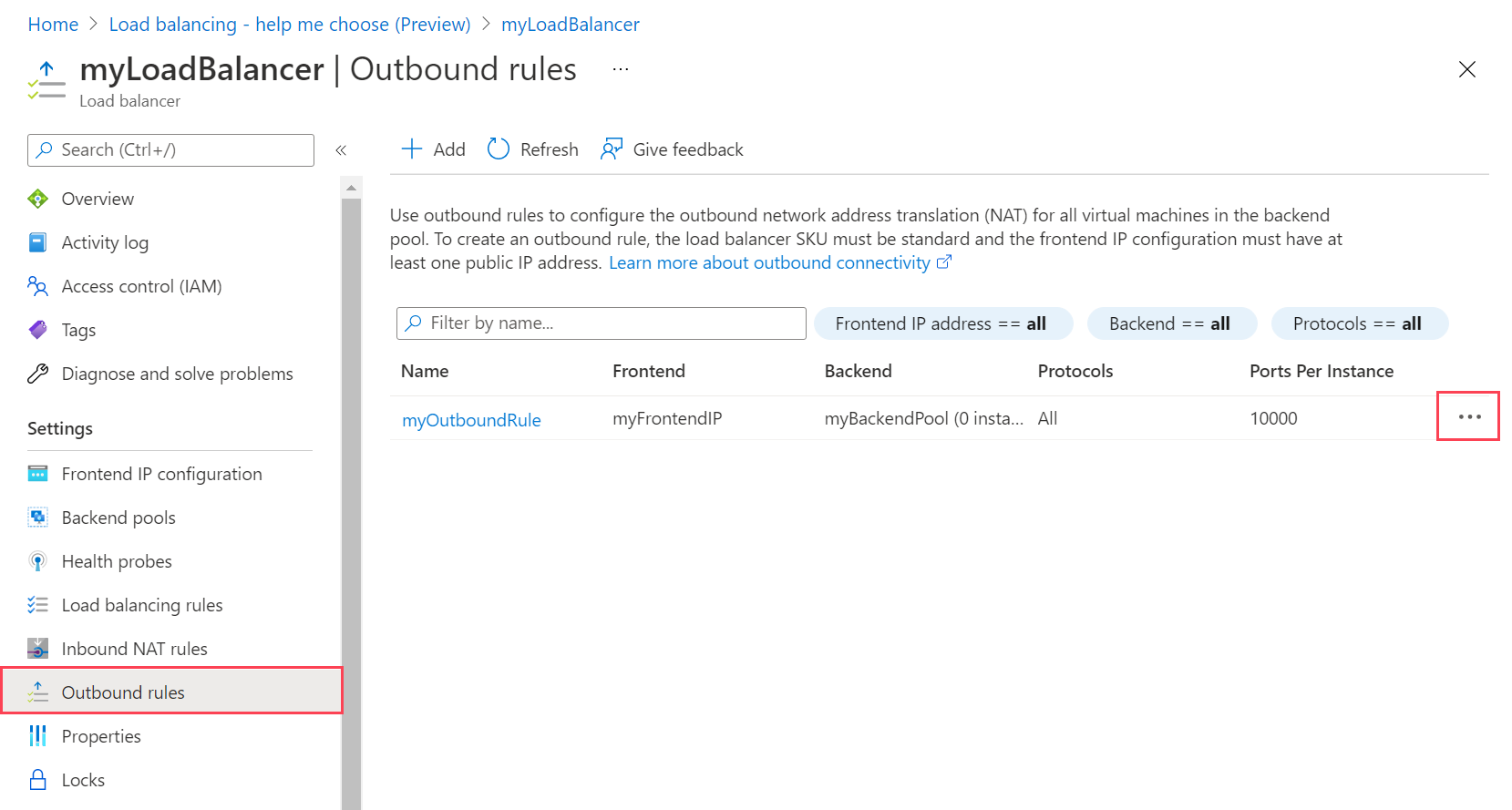
الخطوات التالية
في هذه المقالة، تعلمت كيفية إدارة قواعد موازنة التحميل ل Azure Load Balancer.
لمزيدٍ من المعلومات حول Azure Load Balancer، انظر: